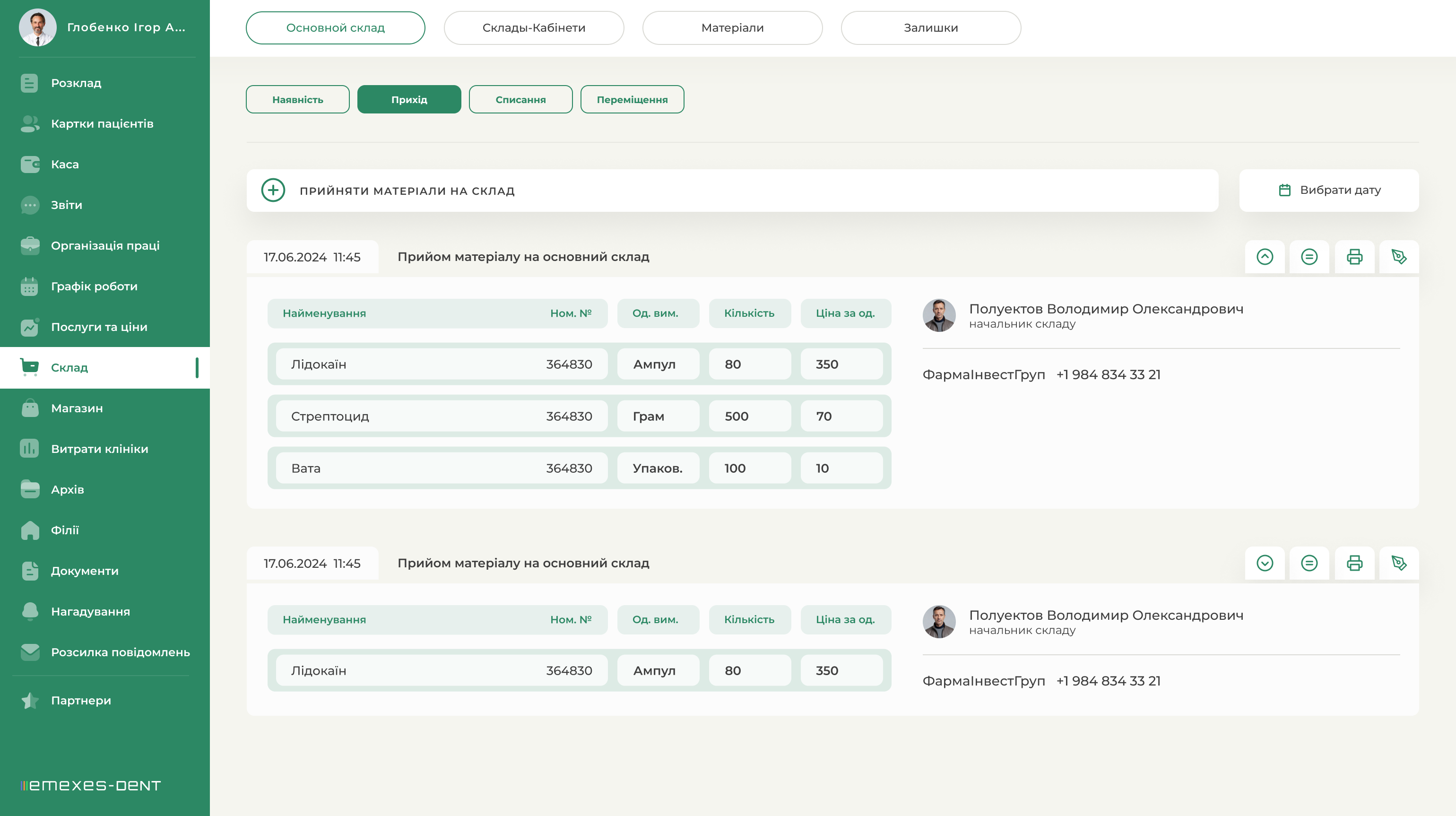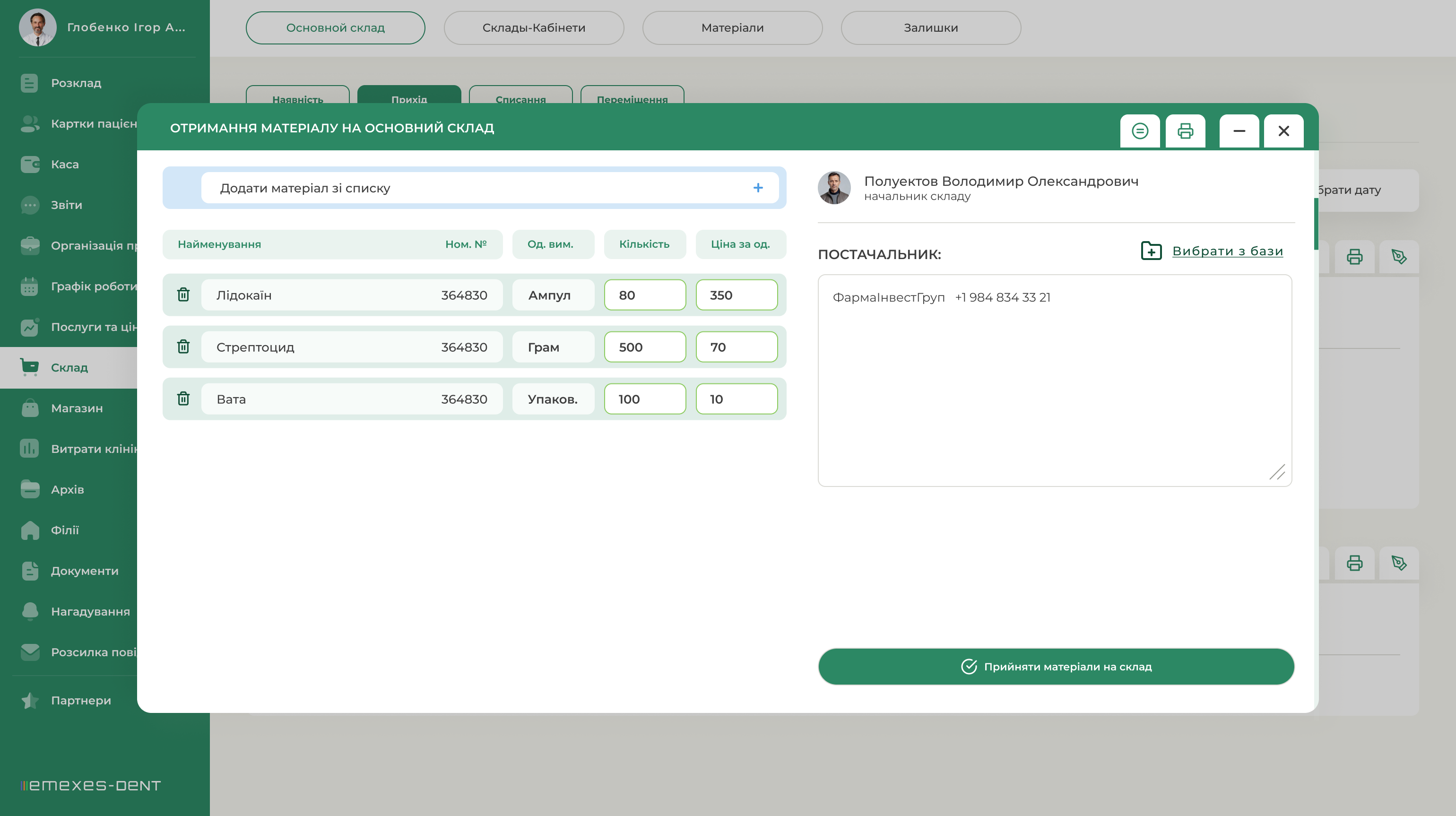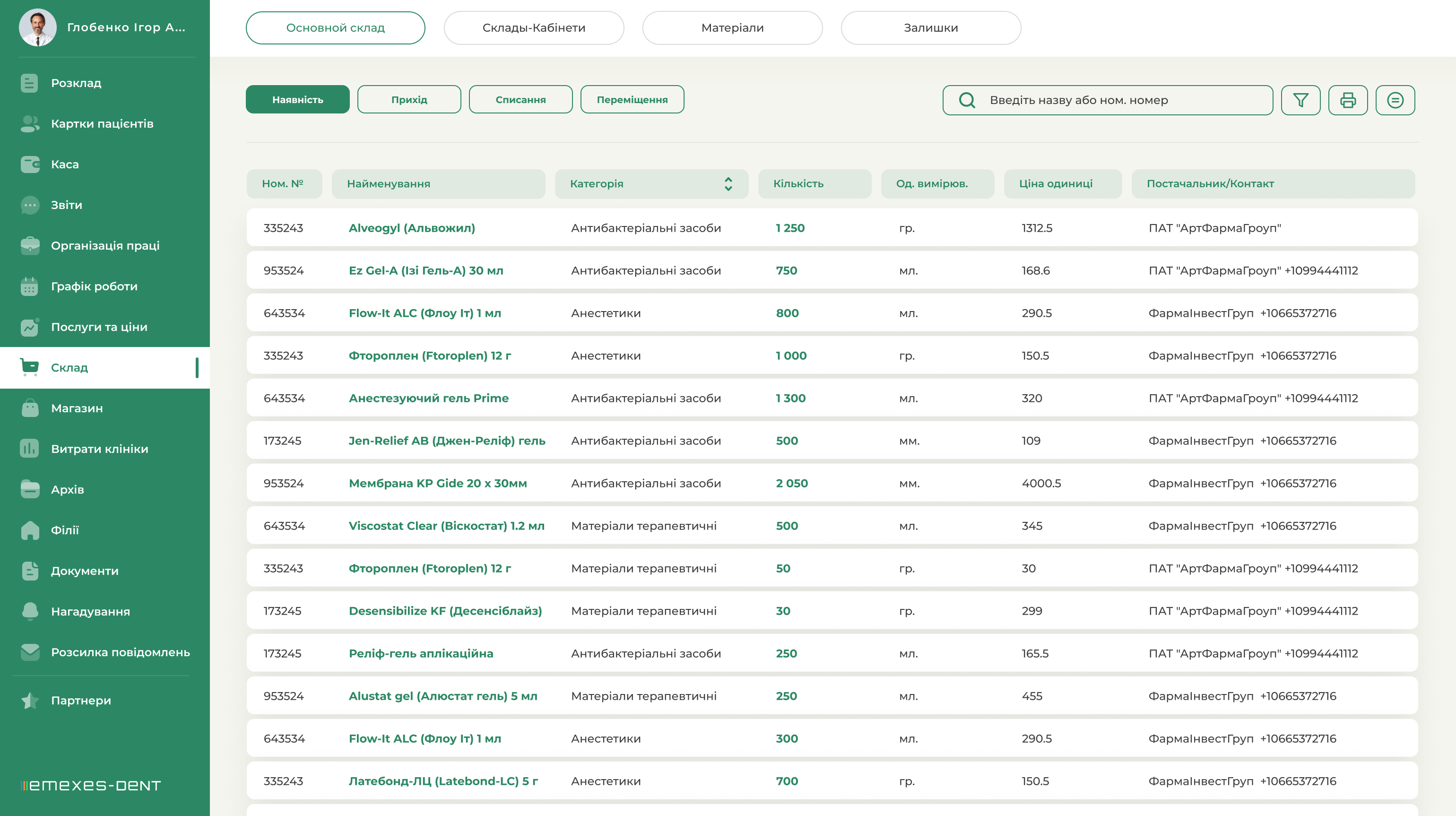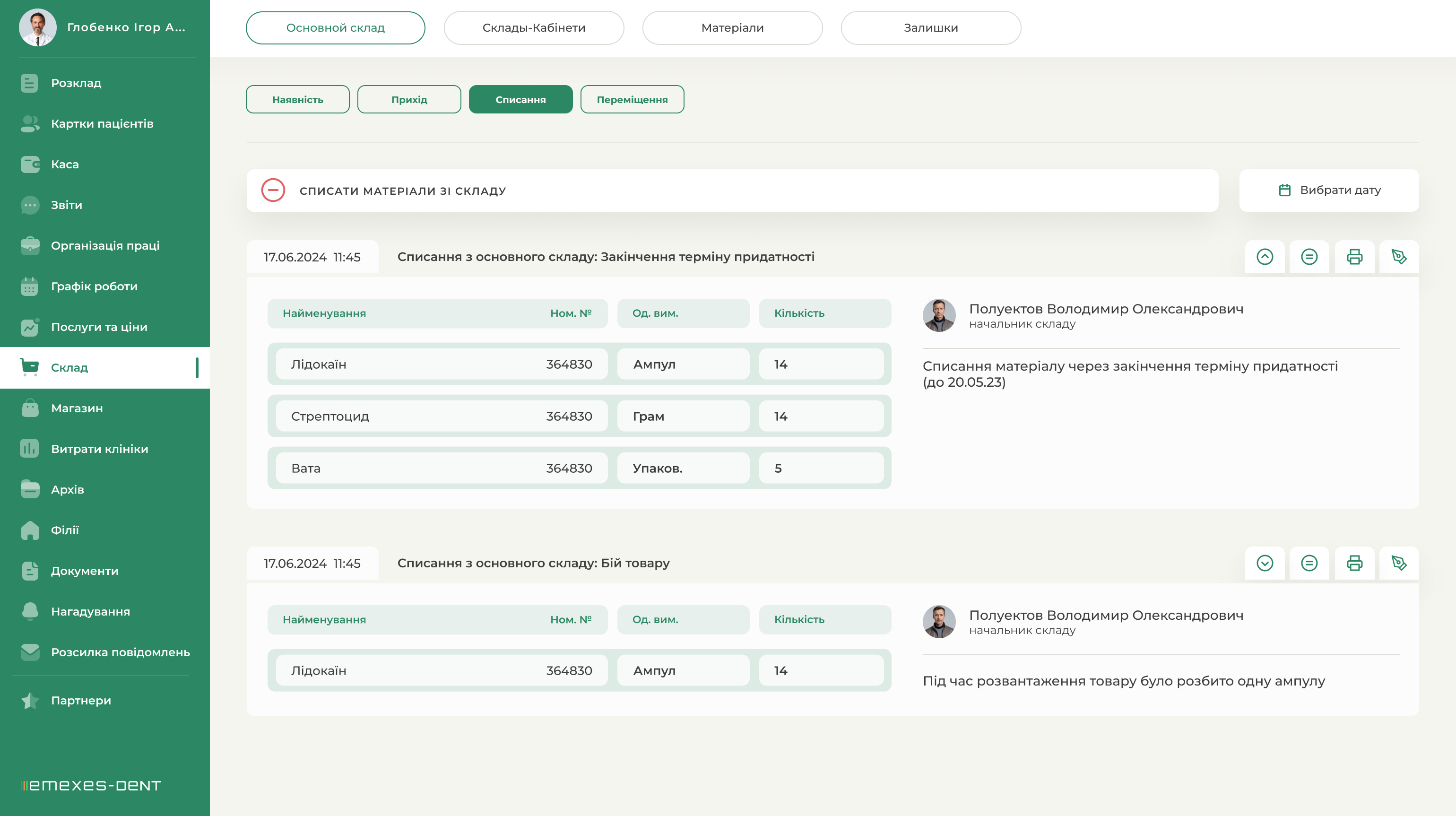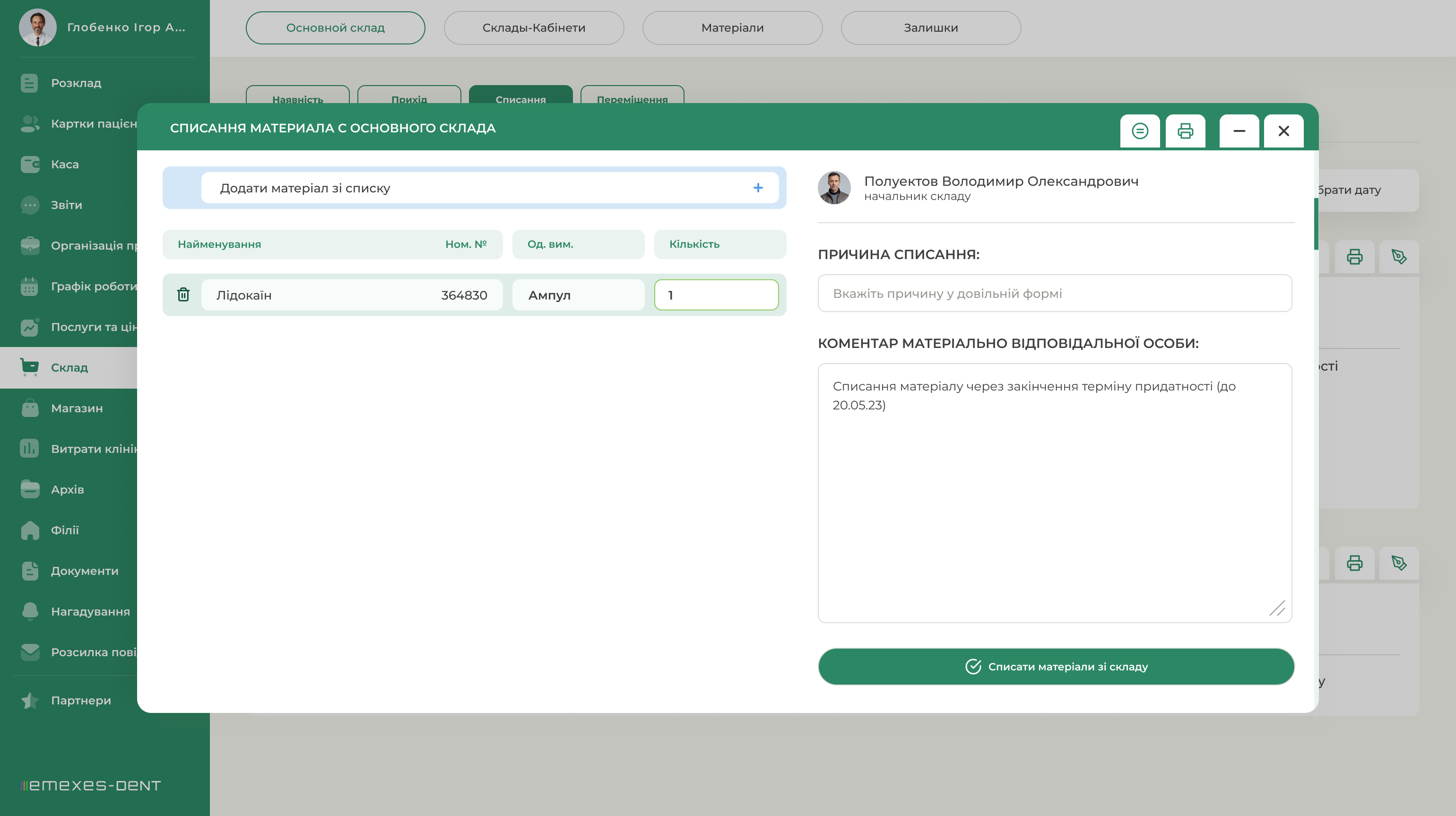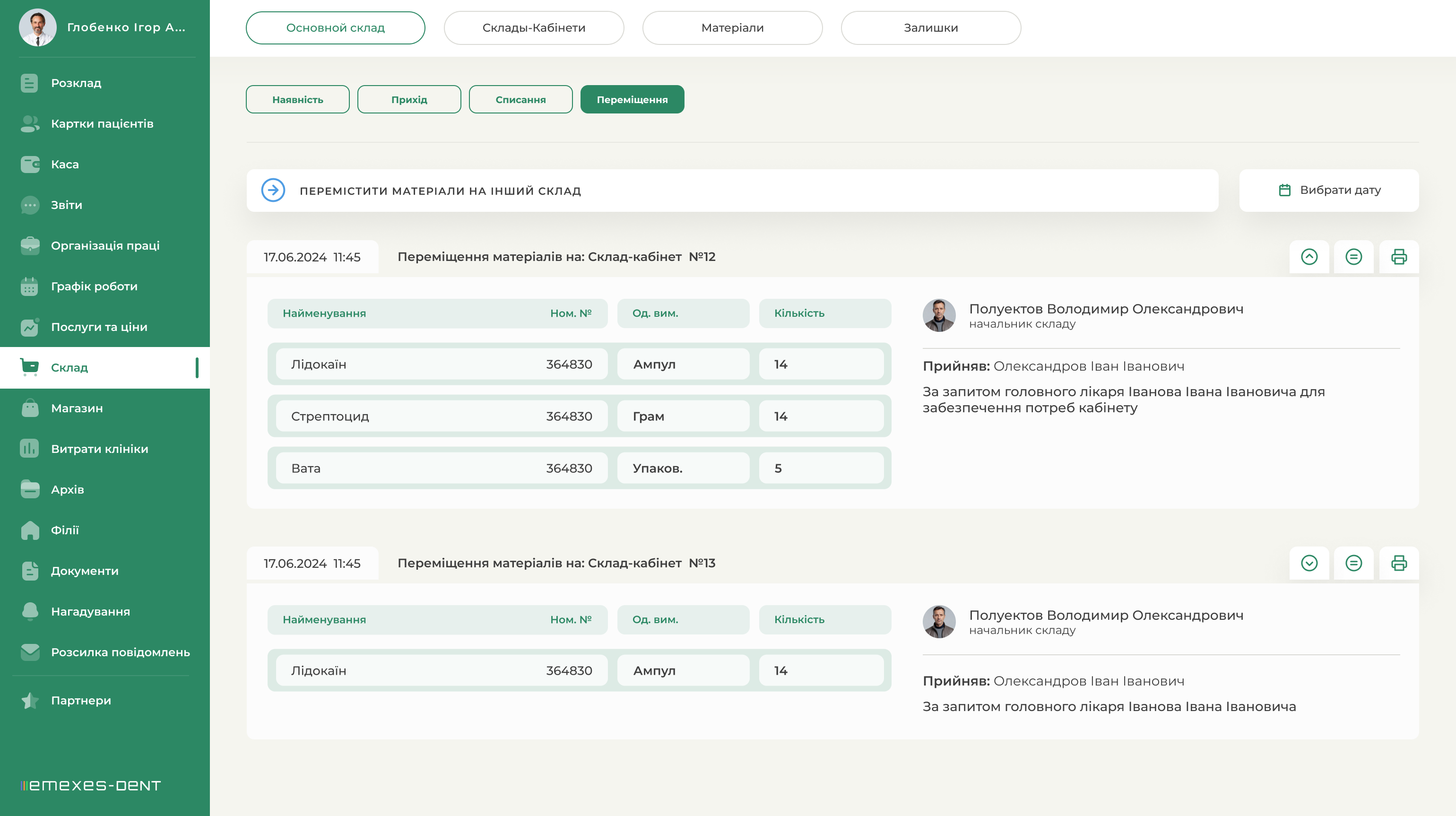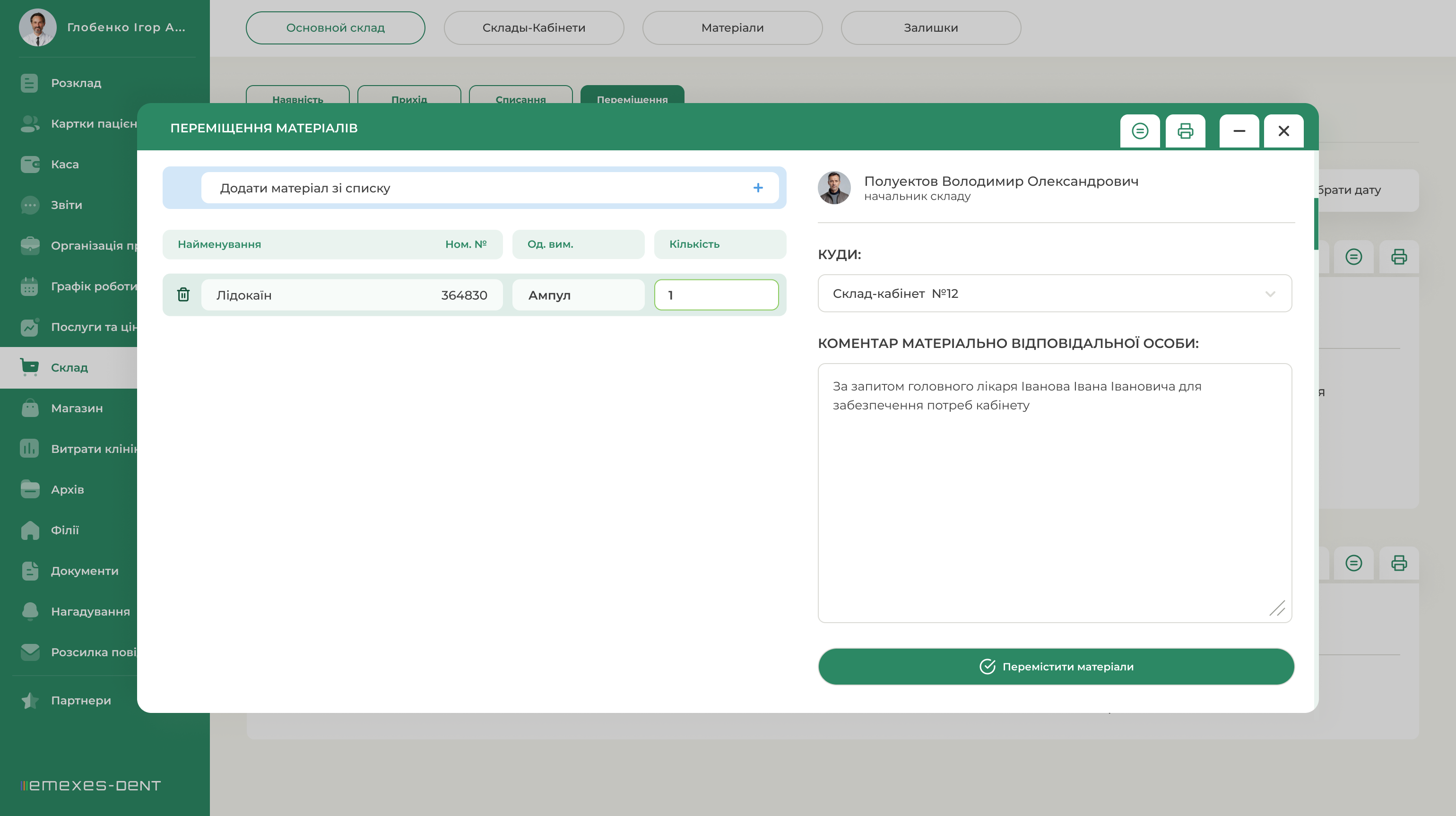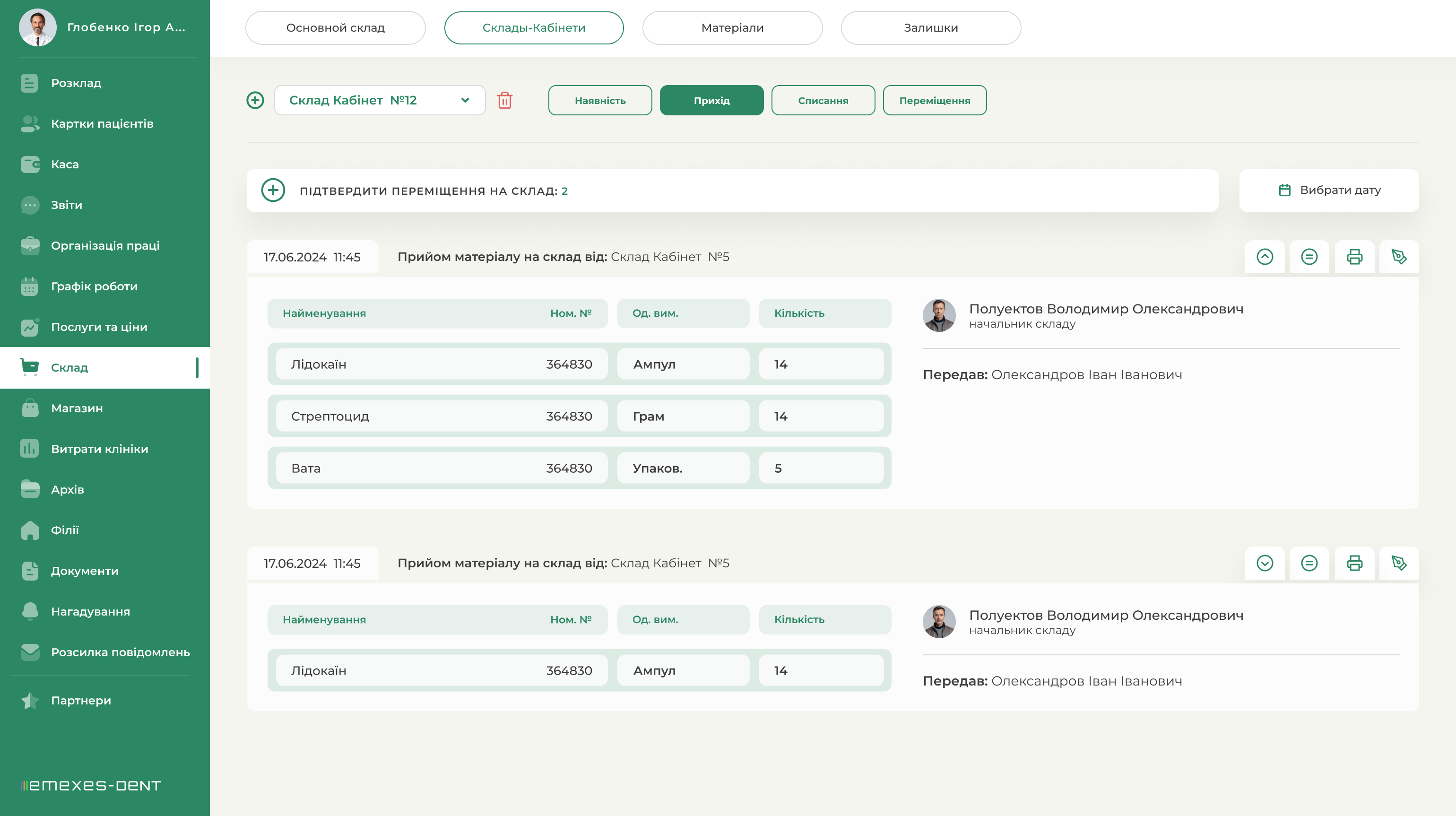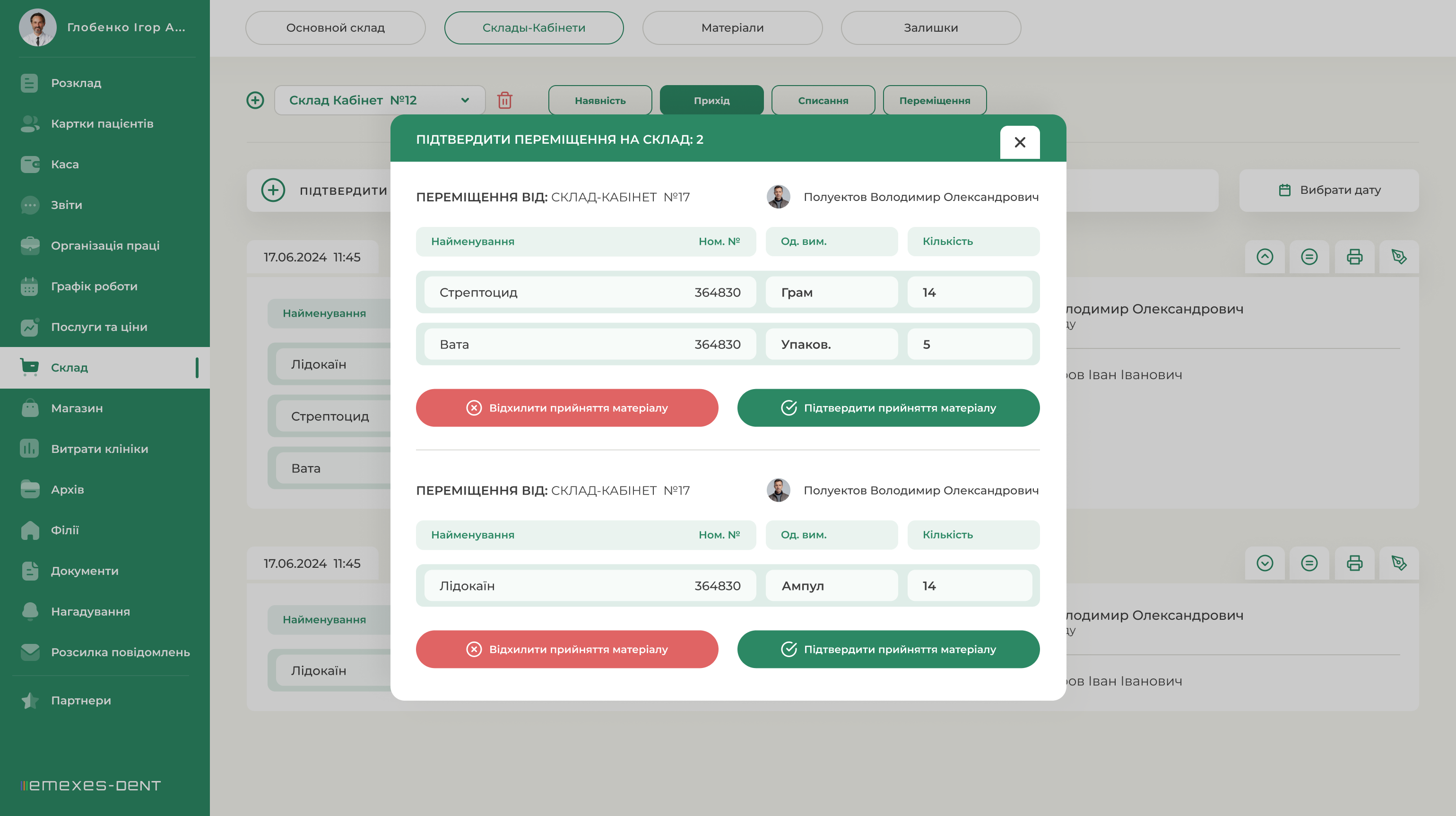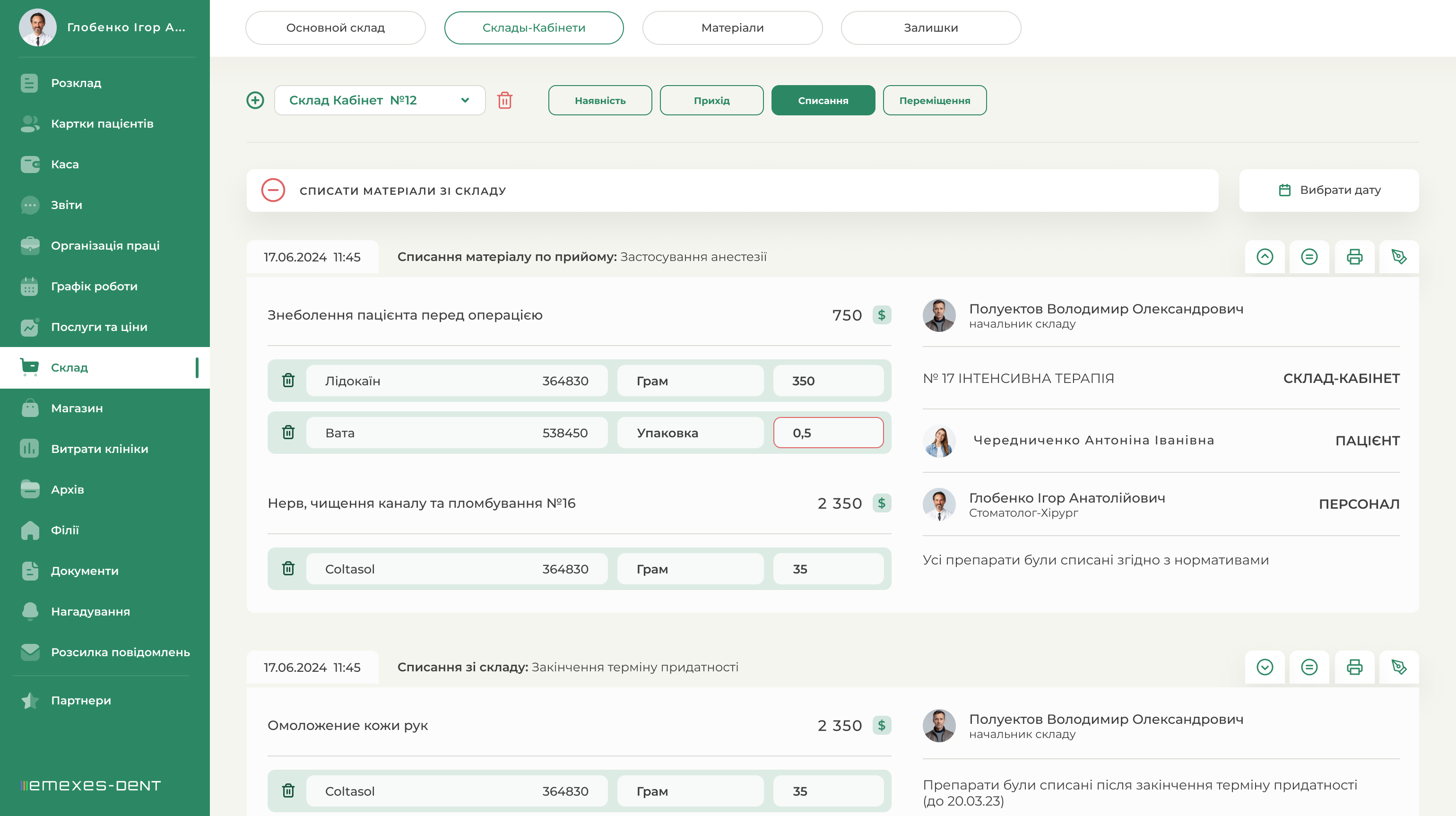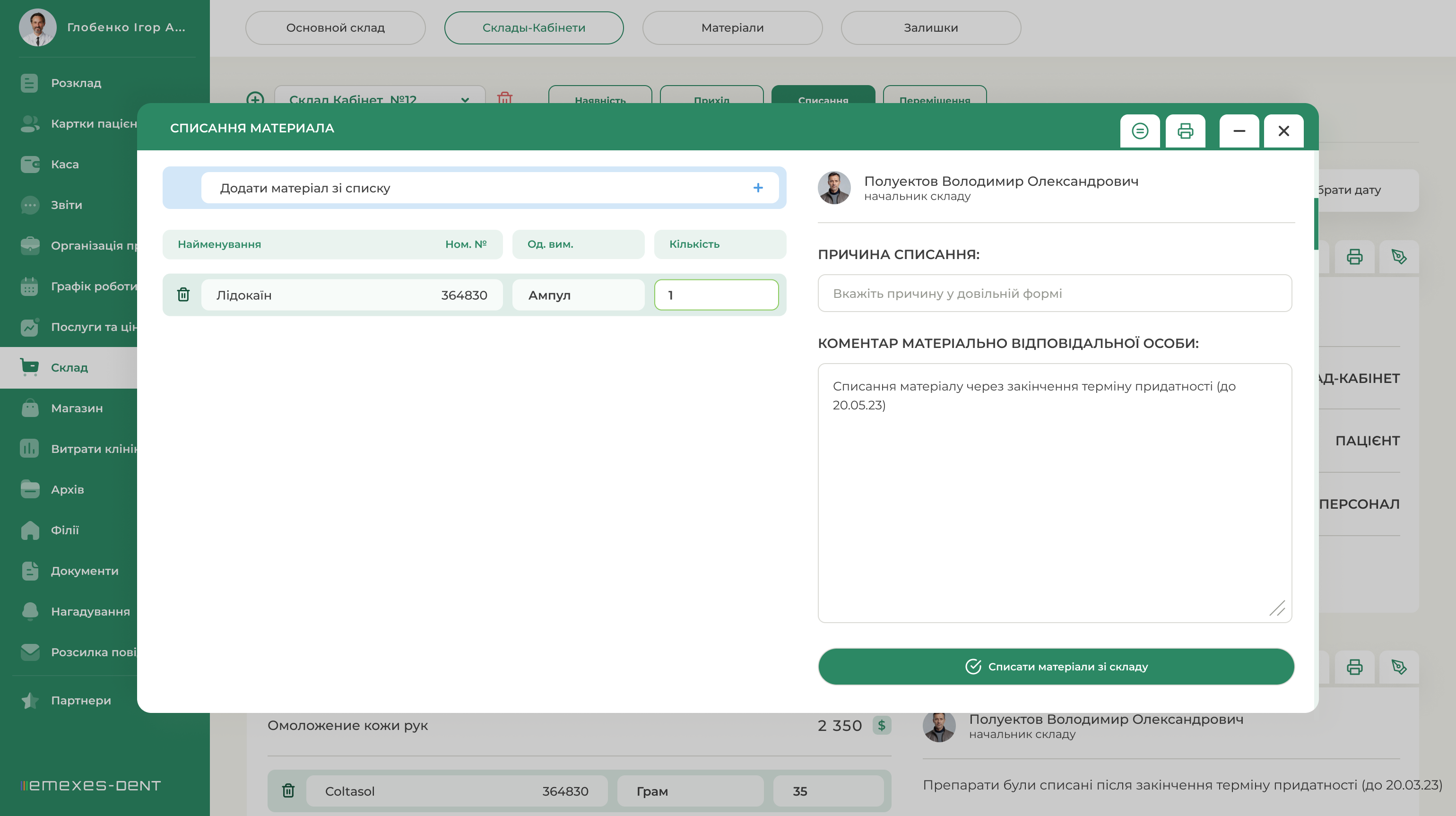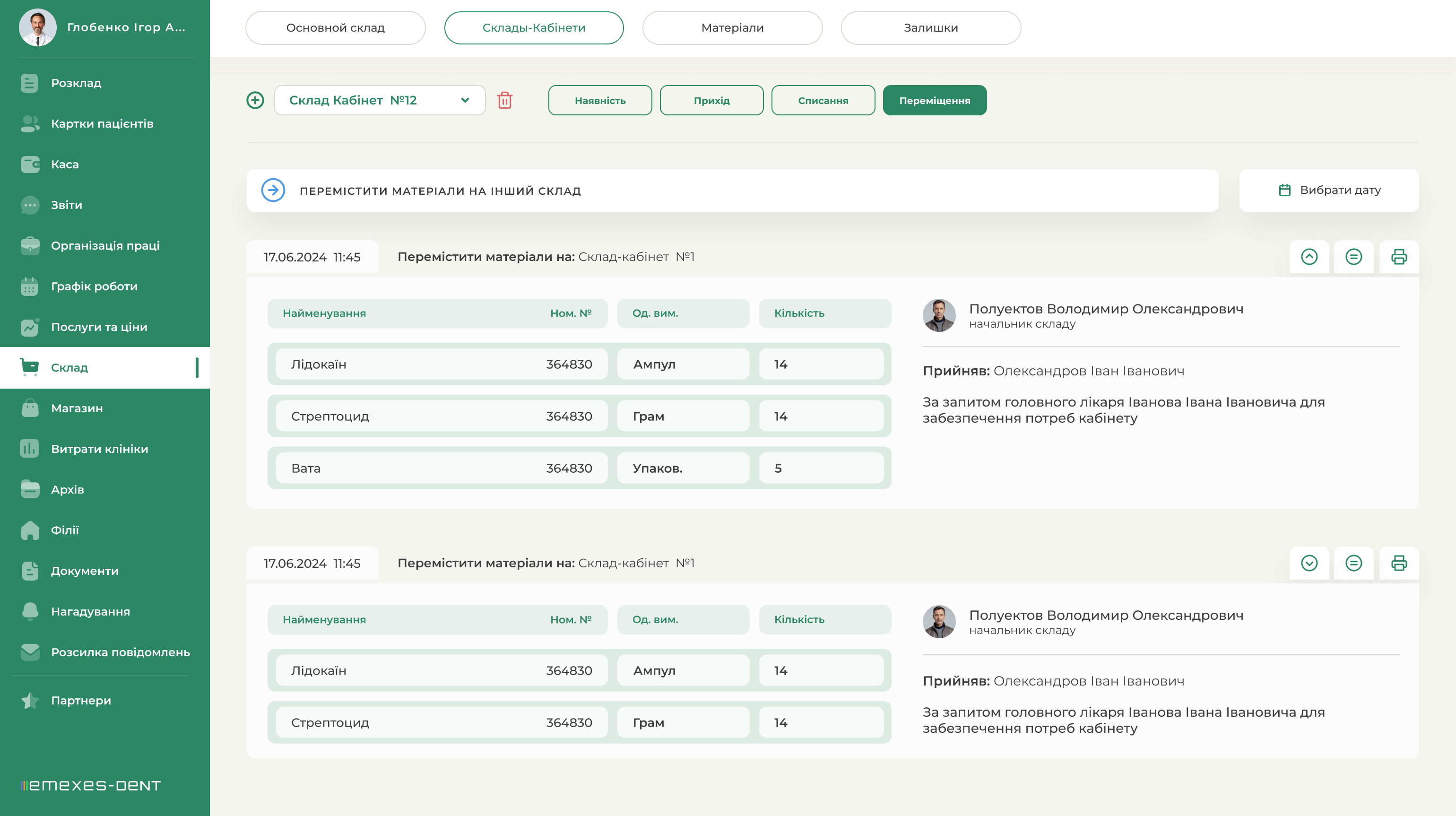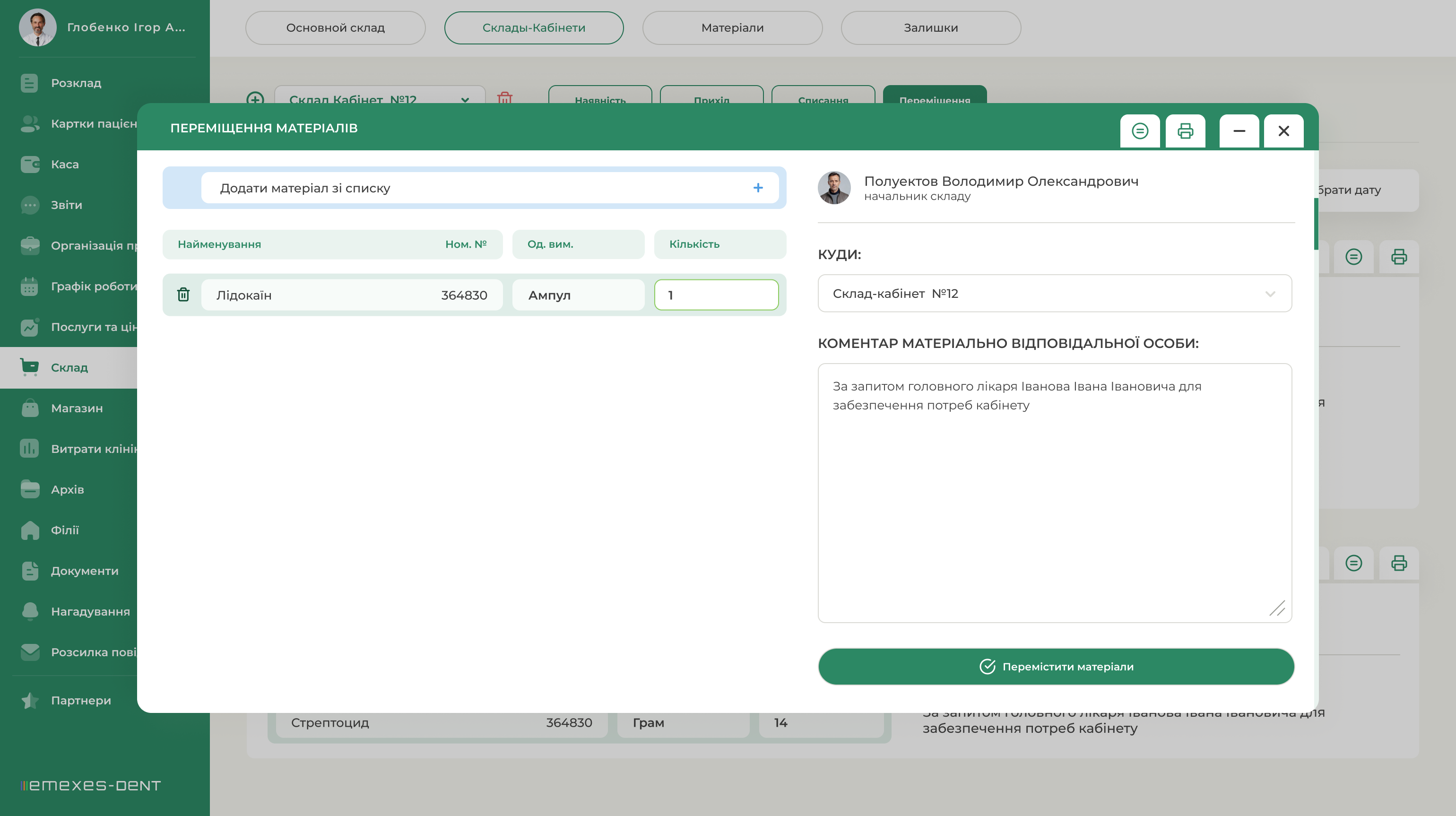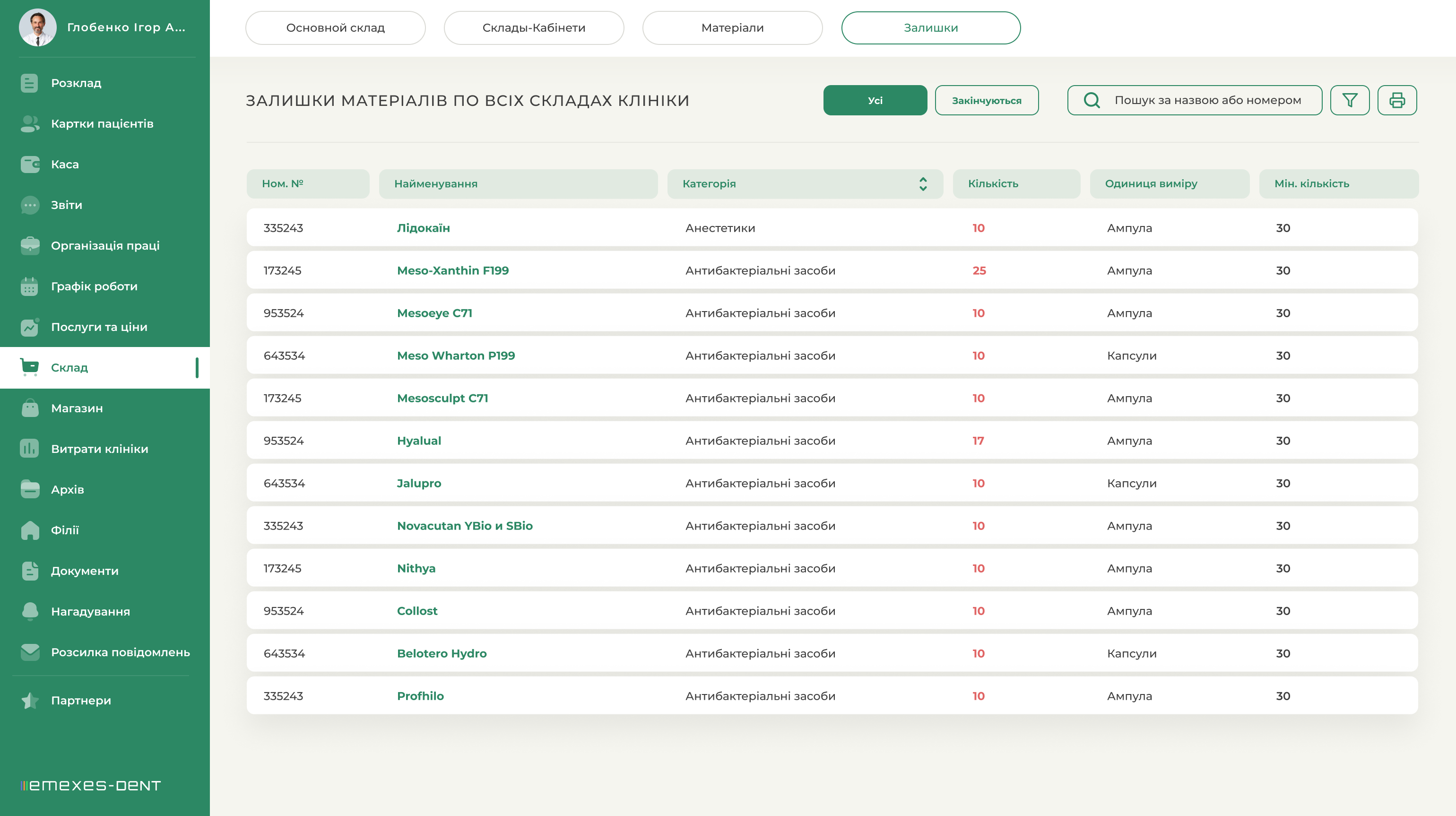Розроблено також другий варіант складського обліку, який передбачає наявність складів-кабінетів. Принципова відмінність полягає у тому, що автоматичне списання матеріалів може відбуватися тільки з того складу-кабінету, в якому був прийнятий пацієнт. Даний тип складського обліку підійде великим клінікам з кількома кабінетами, за кожним з яких закріплені окремі матеріально відповідальні особи. Організація роботи складу відбувається в наступний спосіб. Спочатку до розділу «Матеріали» необхідно додати всі медикаменти та матеріали, що використовуються клінікою, розділяючи їх за категоріями, надавши їм назву та номенклатурний номер. Додаючи кожен новий матеріал у категорію, також необхідно вказати одиниці вимірювання та його мінімальну кількість. Мінімальна кількість матеріалу – це те, скільки його має залишитися на складі, для того, щоб дана позиція з'явилася в розділі «Вимагають поповнення», що дозволить оперативно замовити товар у постачальника.
У системі передбачено два типи складів: «Основний» та вторинні «Склади-кабінети».
НА ОСНОВНИЙ СКЛАД матеріали приходять ззовні. Комірник приймає їх від постачальників, після чого за потребою переміщує матеріали на склади-кабінети. З основного складу матеріали можна також списати, вказавши причину, наприклад, «Пошкодження товару» або «Закінчення терміну придатності».
СКЛАДИ-КАБІНЕТИ створюються автоматично під час створення кабінетів клініки у Організації праці та мають номер, відповідний кабінету. Ці склади потрібні для обліку матеріалу в кабінетах, де вони безпосередньо застосовуються. На складах такого типу можна:
- приймати матеріали з основного складу або з інших кабінетів;
-виконувати списання матеріалів у ручному режимі (автоматичне списання по прийому відбувається безпосередньо з картки пацієнта, а вже після з'являється у статистиці складу-кабінету).
- переміщувати матеріали на інші склади-кабінети.
Якщо ви вважаєте, що новоствореному кабінету склад точно не потрібний, ви можете видалити відповідний склад-кабінет, але за умови, що на ньому не було історії руху жодного матеріалу. Також неможливо видалити кабінет клініки, якщо на його складі є архів руху матеріалів.
Можливе створення додаткового вторинного складу, наприклад «Склад-хол», на якому будуть представлені зразки стоматологічних конструкцій клініки або щось інше, що потребує обліку. Для створення нового складу необхідно натиснути «+» біля списку складів-кабінетів. Створений таким чином склад, матиме всі можливості вторинних складів, крім автоматичного списання матеріалів після прийому.
1. ПРИХІД МАТЕРІАЛІВ НА ОСНОВНИЙ СКЛАД
Після додавання в базу всіх матеріалів, що використовуються клінікою, у вас з'явиться можливість оформлювати прийом на склад. Для прийняття матеріалів необхідно натиснути «Прихід» у розділі ОСНОВНИЙ СКЛАД та вибрати «Прийняти матеріал на основний склад».
Після цього вам буде доступне вікно з можливістю вибрати зі списку матеріали, що використовуються клінікою (за відсутності таких у списку, матеріали необхідно попередньо включити до цього переліку). Вибравши матеріали, що прибули до клініки, комірник вказує їх кількість відповідно до зазначених одиниць виміру, а також ціну товару за одиницю.
Після цього приймач товару вказує постачальника, його контакти і натискає ПРИЙНЯТИ МАТЕРІАЛИ НА СКЛАД. Всі прийняті матеріали будуть відображатися у наявності основного складу.
Також у розділі «Прихід» ви бачитимете архів усіх попередніх прийомів матеріалу на основний склад.
2. НАЯВНІСТЬ МАТЕРІАЛІВ НА ОСНОВНОМУ СКЛАДІ
Таблиця наявності матеріалів основного складу включає список всіх матеріалів, які на ньому значаться. У таблиці вказано матеріал, його номенклатурний номер, категорію, до якої він належить, його кількість на основному складі, одиниці вимірювання, останній постачальник цього товару та актуальна ціна за одиницю (відображається та, яка була вказана в акті останнього прийому товару). Натиснувши на одну з позицій, ви можете переглянути звітність щодо руху даного матеріалу на основному складі.
3. СПИСАННЯ МАТЕРІАЛІВ З ОСНОВНОГО СКЛАДУ
Комірник може зробити списання матеріалів з основного складу. Для цього потрібно перейти до «Списання» та натиснути відповідну кнопку. Після цього треба вибрати потрібний матеріал, вказати кількість товару для списання, причину списання, наприклад, «Пошкодження товару», за необхідності залишити коментар і натиснути «Списати матеріали зі складу»
4. ПЕРЕМІЩЕННЯ МАТЕРІАЛІВ З ОСНОВНОГО СКЛАДУ
Для переміщення матеріалів з основного складу необхідно перейти до «Переміщення», натиснути «Перемістити матеріали на основний склад», вибрати потрібний матеріал та вказати кількість для переміщення. Після чого необхідно вказати кабінет, до якого ви збираєтеся переміщати матеріали, і написати коментар, наприклад, на прохання кого ви його туди переміщуєте. Натиснувши «Перемістити матеріали», створюється переміщення, яке має підтвердити одержувач на відповідному складі-кабінеті. Після цього ви побачите цей акт в архіві переміщень з основного складу.
5. ПРИХІД МАТЕРІАЛІВ НА СКЛАДИ-КАБІНЕТИ
Прихід матеріалів на вторинні склади може бути реалізований з інших складів-кабінетів або з основного складу. Для того щоб на склад-кабінет перемістити необхідний матеріал, наприклад, «Лідокаїн» з основного складу, Комірник на основному складі повинен створити переміщення на ваш кабінет, а ви – підтвердити дане переміщення.
Для підтвердження переміщення необхідно перейти в «Прихід» на своєму складі-кабінеті та натиснути «Підтвердити переміщення на склад». В результаті чого ви побачите список товарів, що переміщуються. Натисніть «Підтвердити прийняття товару» або відхиліть переміщення.
Після підтвердження прийому матеріалу, він буде відображений у наявності вашого складу- кабінету та в архіві приходу. Натиснувши на одну з позицій, ви також можете побачити звіт щодо руху даного матеріалу по вашому складу.
6. СПИСАННЯ МАТЕРІАЛІВ ЗІ СКЛАДУ-КАБІНЕТУ
Списання матеріалів зі складів-кабінетів може відбуватися як вручну, так і автоматично. Якщо у вкладці «Послуги та ціни» ви врахуєте витрати матеріалів на виконання послуг, то після завершення прийому у вас з'явиться кнопка ВИТРАТА МАТЕРІАЛІВ, що стосується цього прийому. Натиснувши її, ви побачите витрачені матеріали та їх вартість, та за необхідністю зможете редагувати їх кількість і додавати інші витрачені матеріали. Залишивши коментар та натиснувши «Списати матеріали зі складу», дія буде виконана. Списувати матеріали по прийому може лише та людина, яка у ньому фігурує (асистент чи лікар). Також ви можете списати матеріали зі складу-кабінету після закінчення терміну придатності або з інших причин.
7. ПЕРЕМІЩЕННЯ МАТЕРІАЛІВ ЗІ СКЛАДУ-КАБІНЕТУ
Переміщення матеріалів тут відповідає переміщенню з основного складу, але важливо розуміти, що повертати матеріали на основний склад не можна, бо прихід там може бути лише від постачальника. Тобто з вторинного складу можна переміщати матеріали лише на вторинні склади.
8. ЗАЛИШКИ
У цій таблиці ви бачите матеріали та їх загальну кількість на всіх складах клініки. Для того щоб подивитися на яких складах і в якій кількості вони знаходяться, необхідно клікнути по потрібній позиції. Для того щоб переглянути матеріали, які ЗАКІНЧУЮТЬСЯ, вам необхідно натиснути однойменну кнопку. Після чого у списку будуть відображені лише ті матеріали, кількість яких менша за мінімальну (зазначену раніше в розділі МАТЕРІАЛИ, вкладка СКЛАД).